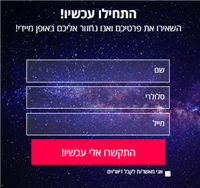
מערכת הטפסים החדשה שלנו מאפשרת לנו לנהל יותר בקלות את הטפסים שלנו גם בדפי הנחיתה במערכת עצמה וגם בדפים ואתרים חיצוניים.
חשוב להבין- אין לטפסים של דפי נחיתה קוד להטמעה באתרים חיצוניים מפני שהם מיועדים לדף הנחיתה בלבד. במידה ונרצה ליצור טופס במערכת שיוטמע באתר חיצוני, יש לבנות אותו מראש כטופס עצמאי ולא בתוך דף נחיתה.
אז בואו נתחיל!
יצירת טופס בדף נחיתה
טפסי דפי נחיתה נוצרים ונערכים מתוך דפי הנחיתה עצמם כך שלכל דף נחיתה ישנו טופס אחד בלבד שמשוייך אליו.
ניתן להטמיע את אותו הטופס מספר פעמים בדף, אבל כל שינוי שנבצע לטופס אחד בדף – יתעדכן אוטומטית גם לשאר הטפסים בדף בהתאם.
לטפסי דפי נחיתה אין שם, השם שלהם הוא השם של דף הנחיתה + התאריך שבו הטופס נוצר.
1. ראשית נפתח דף נחיתה חדש/ נכנס לדף נחיתה קיים, ונוסיף בלוק של טופס ע"י לחיצה על כפתור ה +, ובחירת אפשרויות של "טופס" מהגלרייה:
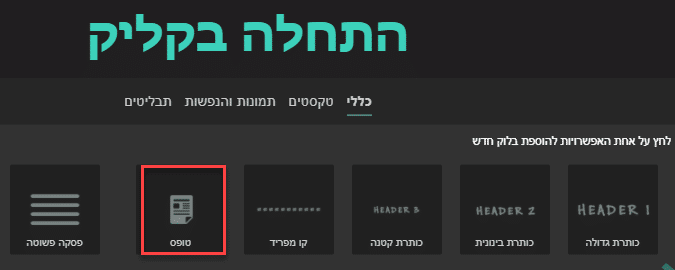
2. לאחר שהוספנו טופס, יכנס לנו טופס ברירת המחדל לדף, בו יופיעו לנו 3 אפשרויות: עריכת טופס, החלפת טופס, ובחירת תבנית עיצוב. נבחר ב"ערוך טופס":
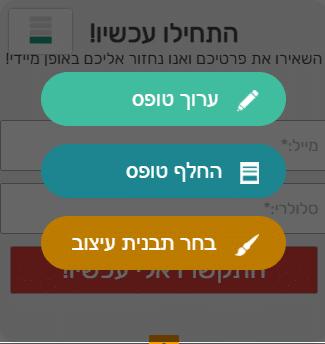
הגדרת שדות בטופס:
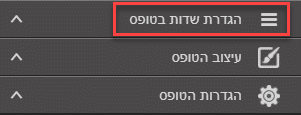
4.בתוך הגדרת שדות בטופס, ראשית נוודא ששם הטופס נכון לדף הנחיתה שלנו. ניתן לבחור מהרשימה התחתונה את השדות (מתוך רשימת השדות שיצרנו במערכת) את השדות שנרצה שיופי בטופס. נעשה זאת ע"י סימון "וי" ונראה שהשדה שבחרנו התווסף לטופס:
- אפשר ליצור שדה חדש במידה וטרם יצרנו שדה ספציפי.
- ניתן לסמן בכוכבית את השדות שנרצה שיהיו שדות חובה.
- כדאי ואף חשוב להוסיף את השדה של "מאשר קבלת דיוורים".
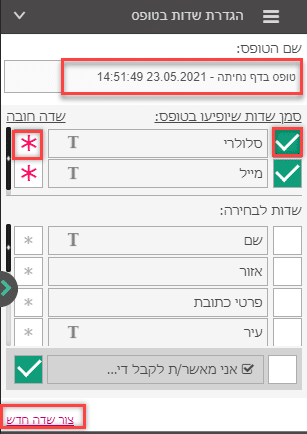
עיצוב הטופס
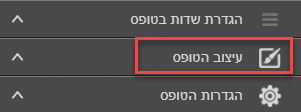
בתוך לשונית "עיצוב הטופס" נוכל לראות חלוקה ל-3 נושאי עיצוב:
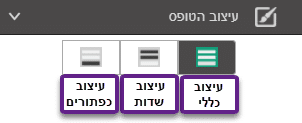
1. עיצוב כללי -עיצוב כללי מורכב מ-4 אזורים:
- עיצוב רקע הטופס– ניתן לשנות את צבע הרקע של הטופס/ לשים תמונה כרקע של הטופס/ לבטל את הרקע של הטופס ע"י לחיצה על הX האדום. בנוסף, ניתן לשחק עם הבהירות ואף להפוך את הרקע לשקוף.
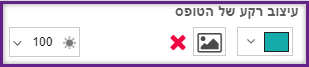
- מסגרת הטופס– ניתן ליצור מסגרת לטופס ע"י בחירת סגנון המסגרת/צבע המסגרת/ עובי המסגרת/ ועיגול פינות המסגרת של הטופס.
- בנוסף ניתן לקבוע את הגודל של הטופס (גובה ורוחב) בקביעת הפרמטרים של הטופס.
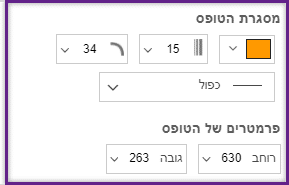
- עיצוב כותרת הטופס – ניתן לקבוע את סוג הגופן/גודל/ צבע הדגשה/נטוי/קו תחתון/ צבע
- בנוסף, ניתן לקבוע את שפת הטופס.
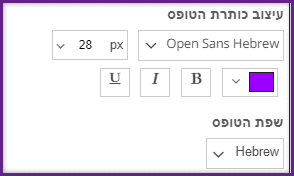
- את תוכן הכותרת: ניתן לשנות ולערוך ע"י לחיצה עם העכבר על הכותרת ברירת מחדל, וכך יופיע סמן עריכת הטקסט. בנוסף בזמן שאתם עורכים הטקסט ניתן לשנות את עיצוב הטקסט גם בעזרת סרגל הכלים העליון שיפתח לכם- יש לסמן עם העכבר את הטקטס הרצוי בתוך התצוגה המקדימה של הטופס ולבחור מסרגל הבחירה שנפתח את הפעולה הרצויה:
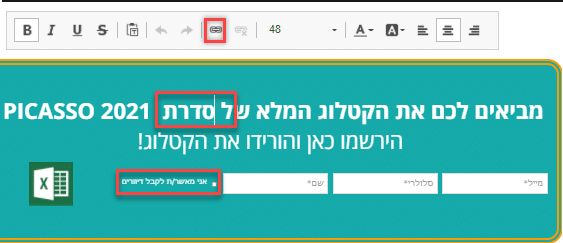
**שימו לב שבסרגל הכלים שנפתח לעריכת כותרת הטופס ישנן אופציות נוספות לעריכה:
ניתן אף ליצור קישור בגוף הטקסט, להדביק טקסט חיצוני, לשנות עיצוב ואת הגופנים עצמם ולקבוע יישור לטקסט. ובנוסף, ניתן לערוך גם את שורת ה"אני מאשר לקבל דיוורים" באותו אופן
2. עיצוב שדות–עיצוב שדות גם הוא מורכב מאותם 4 אזורים:
- רקע השדות-ניתן לשנות את צבע הרקע של השדות. בנוסף, ניתן לשחק עם הבהירות ואף להפוך את הרקע לשקוף.
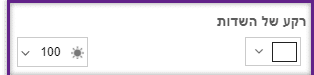
- מסגרת השדות– ניתן ליצור מסגרת לשדות ע"י בחירת סגנון המסגרת/צבע המסגרת/ עובי המסגרת/ ועיגול פינות המסגרת של הטופס.
- בנוסף ניתן לקבוע את הגודל של השדות (גובה ורוחב) בקביעת הפרמטרים של השדות.
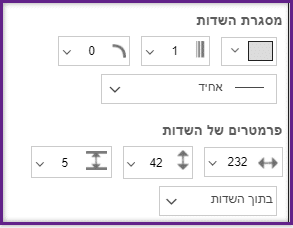
- עיצוב שמות השדות-בנוסף ניתן לשנות את סוג הגופן/ גודל/ צבע/ סגנון של שמות השדות.
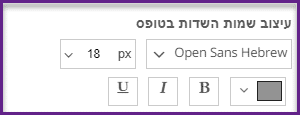
3. עיצוב כפתורים– עיצוב כפתורים גם הוא מורכב מאותם 4 אזורים:
רקע הכפתור– ניתן לשנות את צבע הרקע של של הכפתור/ ניתן לשים תמונה במקום הכפתור (ולאחר מכן למחוק את הטקסט ברירת מחדל אם רוצים) בנוסף, ניתן לשחק עם הבהירות ואף להפוך את הרקע לשקוף.
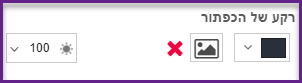
- מסגרת הכפתור– ניתן ליצור מסגרת לכפתור ע"י בחירת סגנון המסגרת/צבע המסגרת/ עובי המסגרת/ ועיגול פינות המסגרת של הטופס.
- בנוסף ניתן לקבוע את הגודל של השדות (גובה ורוחב) בקביעת הפרמטרים של השדות.
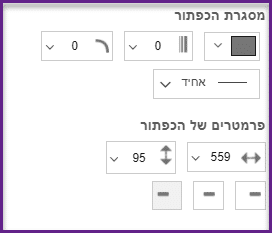
- ועיצוב הטקסט של הכפתור– סוג הגופן/ גודל/ צבע/ סגנון של טקסט הכפתור.
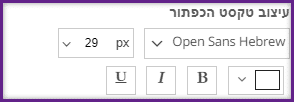
הגדרות הטופס:
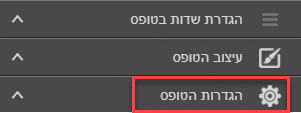
בלשונית של הגדרות הטופס יהיה ניתן להגדיר מה יקרה לכל גולש אשר ירשם בטופס. אזור הגדרות הטופס מתחלק ל-3 אזורים עיקריים:
1. בחירת קבוצות הדיוור לצירוף/הסרת הנרשם מקבוצה:
- ניתן לקבוע לאיזה קבוצות דיוור המנוי יעבור אליהן ברגע שמילא את פרטיו בטופס, ניתן לבחור יותר מקבוצה אחת.

- ותחת אפשרויות מתקדמות ניתן לקבוע מאילו קבוצות יוסר המנוי שנרשם בטופס:
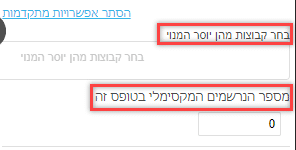
2. הגדרת המעבר של המנוי לאחר ההרשמה בטופס:
- בחלק הזה ניתן לקבוע מה יראה ולאן יעבור המנוי שנרשם בטופס- ניתן להגדיר כי הוא יעבור ל"דף תודה ברירת מחדל", לחלופין ניתן להזין לינק לבחירתנו, למעבר לדף תודה שיצרנו בעצמנו. או שאפשר להגדיר שהרישום ישאיר את המנוי שלנו בדף הנוכחי.
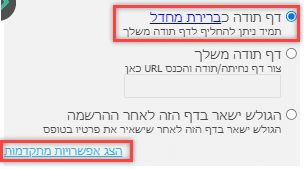
תחת אפשרויות מתקדמות נוכל: להוסיף לכתובת שאליה המנוי יעבור – את המידע שמילא בטופס בצורת GET (למתכנתים)
להעביר את המידע שהמנוי מילא בטופס לכתובת url כלשהי בצורת POST (למתכנתים).
פועלה זאת משמשת להעברת נתוני הרישום של המנוי למערכות נוספות בעזרת הזנת כתובת המערכת בחלון.
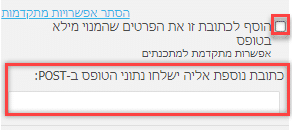
3. הגדרת שליחת הלידים לאחר ההרשמה:
- כאן נוכל להגדיר לאילו כתובות מייל נרצה לקבל מידע על כל הרשמה עם פרטי הנרשם (ליד).
- ניתן להגדיר כמה כתובות מייל באמצעות לחיצה על כפתור הפלוס (+) והוספת עוד כתובת בשורה שנוספה.
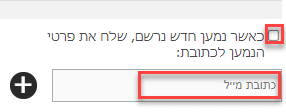
יצירת טופס להטמעה חיצונית:
במידה ונרצה להטמיע טופס הרשמה באתר חיצוני, נצטרך לבנות טופס הרשמה עצמאי ולא בתוך דף הנחיתה, זאת מאחר ולטפסים של דפי נחיתה אין קוד להטמעה באתרים חיצוניים, מפני שהם מיועדים לדף הנחיתה בלבד.
1. ניכנס ללשונית "דפי נחיתה וטפסים"- שם נוכל או ליצור טופס חדש, או להיכנס לטפסים עצמאים שכבר קיימים אצלנו.
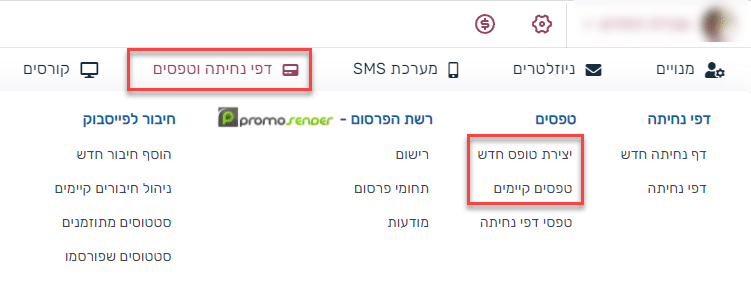
2. נבחר ב"יצירת טופס חדש"> יפתח לנו חלונית יצירת הטופס, בחלקה העליון נוכל לראות סדר הפעולות לפי לשונית> רק לאחר שנסיים הגדרת לשונית, נוכל לעבור ללשונית הבאה. בלשונית הראשונה עלינו לבחור את "מבנה הטופס".
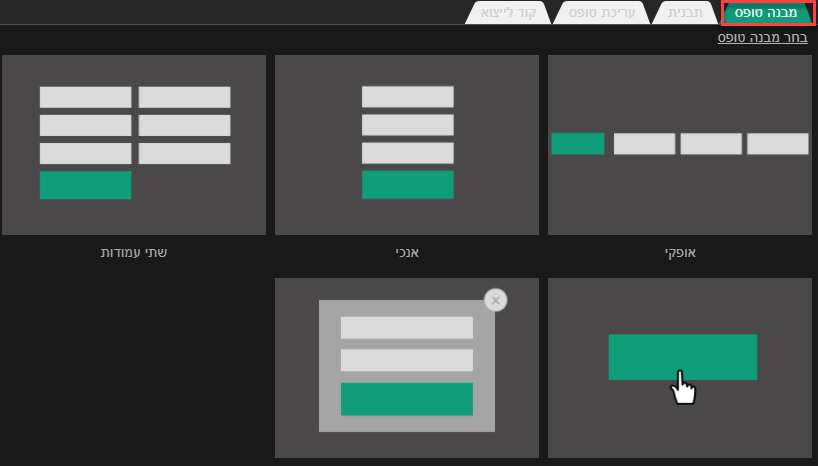
** שימו לב- במידה ובחרנו בתבנית טופס "מרחף" – בלשונית של עריכת הטופס, תיפתח לנו קטגוריית הגדרות טופס מרחף- שם ניתן לקבוע את הגדרות ההנפשה (תבנית זאת קיימת גם בטפסים של דפי נחיתה).
בהגדרת הטופס המרחף כוללת: הגדרת תזמון, אפקס הכניסה ומיקום:
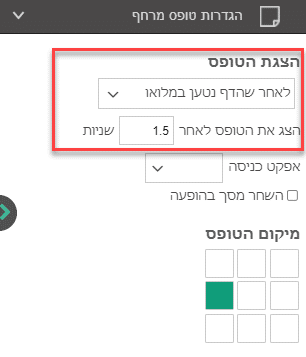
3. בלשונית השנייה נבחר את התבנית – שימו לב שניתן לבחור תבניות של טפסים שכבר יצרנו והשתמשנו, גם בדפי הנחיתה- מאחר ומדובר על עיצוב התבנית בלבד.
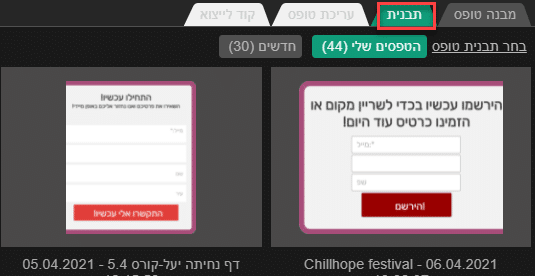
4. הלשונית הבאה שנעבור אליה היא "עריכת טופס" – לשונית זאת זהה לעריכת טופס בדפי נחיתה – היא מכיה את שלושת השלבים באותה צורה- הגדרת שדות בטופס, עיצוב טופס, והגדרות טופס.
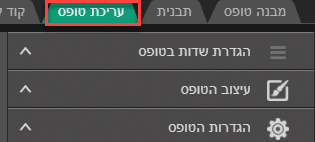
5. הלשונית הבאה "קוד לייצוא"- היא הלשונית שבעזרתה נטמיע את הטופס באתר חיצוני- בתוך הלשונית מוצגים לנו כל סוגי הקודים שניתן לייצוא את הטופס בעזרתם.
נבחר את הקוד שברצוננו לקחת, ונעתיק את הקוד אשר מופיע בחלונית התוכן. את הקוד נדביק באתר החיצוני (wordpress, elementor ועוד…)
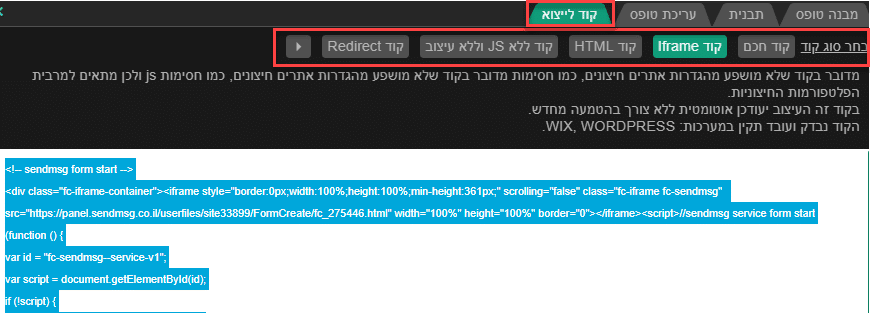
בהצלחה!
סרטון הדרכה זמין עבורכם להורדת גם בתיקיית הדרייב שלנו במקרה של חסימת תוכן.
סרטון הדרכה 1– הגדרת קבוצות דיוור, דפי תודה וכתובות מייל לשליחת הפרטים במערכת טפסים המתקדמת של שלח מסר
סרטון הדרכה 2– איך מעצבים טפסים במערכת הטפסים המתקדמת של שלח מסר
סרטון הדרכה 3– סוגים שונים של טפסים מתקדמים במערכת דיוור שלח מסר שאתם חייבים בפרסום שלכם
